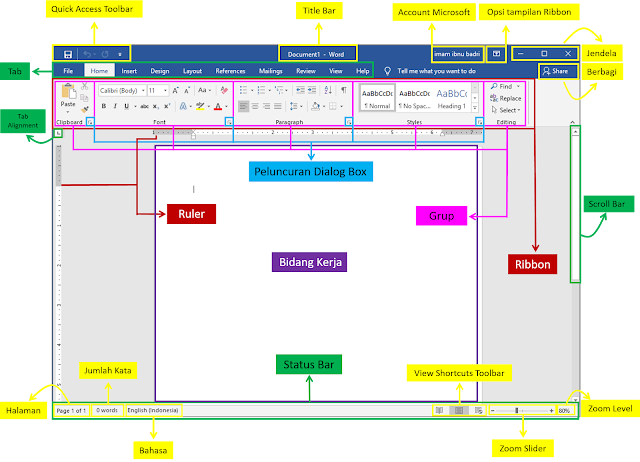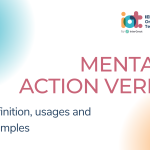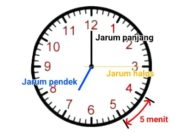Microsoft Word adalah salah satu perangkat lunak pengolah kata yang paling umum digunakan di seluruh dunia. Dengan fitur-fitur yang lengkap dan mudah digunakan, program ini menjadi alat penting bagi siswa, guru, dan profesional dalam membuat dokumen seperti laporan, surat, atau artikel. Salah satu aspek penting dalam mengenal Microsoft Word adalah memahami tampilan lembar kerjanya. Setiap elemen dalam antarmuka memiliki fungsi spesifik yang membantu pengguna dalam mengelola dokumen secara efisien.
Tampilan lembar kerja Microsoft Word dirancang agar mudah dipahami oleh pengguna pemula maupun yang sudah berpengalaman. Mulai dari bilah judul hingga berbagai tombol dan grup perintah, setiap bagian memiliki peran khusus dalam proses pengeditan dan penyimpanan dokumen. Pemahaman dasar tentang struktur antarmuka ini sangat penting untuk memaksimalkan penggunaan aplikasi ini. Selain itu, adanya fitur seperti scroll bar dan zoom slider memberikan fleksibilitas dalam melihat dan mengatur tampilan dokumen.
Dalam artikel ini, kita akan menjelajahi berbagai komponen utama dalam tampilan lembar kerja Microsoft Word. Dari title bar hingga worksheet, setiap elemen akan dibahas secara rinci. Penjelasan ini dirancang untuk membantu pembaca memahami cara kerja dan fungsi masing-masing bagian. Dengan pengetahuan ini, pengguna dapat lebih cepat mahir dalam menggunakan Microsoft Word dan meningkatkan produktivitas mereka dalam menyelesaikan tugas-tugas berkaitan dengan dokumen.
Komponen Utama Tampilan Lembar Kerja Microsoft Word
Microsoft Word memiliki antarmuka yang terstruktur dengan baik, sehingga memudahkan pengguna dalam mengakses berbagai fitur dan perintah. Berikut adalah beberapa komponen utama yang terdapat dalam tampilan lembar kerja:
- Title Bar: Bagian ini menampilkan nama file yang sedang dibuka serta ikon aplikasi. Title bar juga berisi tombol minimize, maximize, dan close untuk mengontrol jendela aplikasi.
- Office Button: Tombol ini berfungsi sebagai pintu masuk ke berbagai opsi seperti membuat dokumen baru, membuka dokumen yang sudah ada, menyimpan, mencetak, dan lainnya. Meskipun pada versi terbaru Microsoft Word, Office button telah digantikan dengan menu File, konsep dasarnya tetap sama.
- Tab Ribbon: Tab ribbon merupakan induk dari berbagai grup perintah. Setiap tab seperti Home, Insert, Page Layout, Reference, dan lainnya menyediakan kumpulan perintah yang relevan dengan fungsinya.
- Group: Setiap tab ribbon terdiri dari beberapa group yang mengelompokkan perintah-perintah berdasarkan fungsinya. Contohnya, group Clipboard berisi perintah seperti Copy, Cut, dan Paste, sementara group Font berisi perintah untuk mengatur font dan ukuran teks.
- Worksheet: Ini adalah area tempat pengguna mengetik dan mengedit teks. Worksheet juga dikenal sebagai lembar kerja karena merupakan ruang utama untuk menulis dan mengatur konten dokumen.
- Exit Button: Tombol ini digunakan untuk menutup aplikasi Microsoft Word. Biasanya terletak di sudut kanan atas jendela.
- Scroller: Scroller memungkinkan pengguna menggulung lembar kerja ke atas atau ke bawah untuk melihat bagian yang tidak terlihat di layar.
- Zoom Slider: Fitur ini memungkinkan pengguna memperbesar atau memperkecil tampilan lembar kerja sesuai kebutuhan.
Fungsi dan Keistimewaan Tiap Komponen
Setiap komponen dalam tampilan lembar kerja Microsoft Word memiliki fungsi khusus yang mendukung pengguna dalam mengelola dokumen. Berikut penjelasan lebih lanjut tentang masing-masing komponen:
- Title Bar berfungsi sebagai indikator aktifitas pengguna. Jika pengguna mengedit dokumen, judul file akan berubah menjadi “Nama File (Edisi)”. Title bar juga memberikan akses cepat ke opsi seperti minimize, maximize, dan close.
- Office Button (atau menu File) adalah pusat kontrol untuk berbagai operasi dasar seperti menyimpan, mencetak, dan mengirim dokumen. Pada versi terbaru, tombol ini telah diubah menjadi menu File yang lebih intuitif.
- Tab Ribbon membantu pengguna mengakses perintah dengan cepat. Setiap tab memiliki fokus pada fungsi tertentu, seperti Home untuk mengedit teks, Insert untuk menambahkan objek, dan Page Layout untuk mengatur tata letak halaman.
- Group mengelompokkan perintah-perintah yang sering digunakan bersama. Misalnya, group Clipboard berisi perintah untuk menyalin, memotong, dan menempel teks, sementara group Paragraph berisi perintah untuk mengatur paragraf.
- Worksheet adalah ruang utama untuk menulis dan mengedit teks. Pengguna dapat mengetik, menghapus, dan mengatur teks di area ini.
- Exit Button digunakan untuk menutup aplikasi. Meskipun biasanya terletak di sudut kanan atas, pengguna juga dapat menggunakan kombinasi tombol Alt + F4 untuk menutup jendela.
- Scroller memungkinkan pengguna melihat bagian-bagian dokumen yang tidak terlihat di layar. Scroller vertikal digunakan untuk menggulung ke atas dan bawah, sementara scroller horizontal digunakan untuk menggulung ke kiri dan kanan.
- Zoom Slider memberikan kontrol visual terhadap tampilan dokumen. Pengguna dapat memperbesar atau memperkecil tampilan untuk melihat detail atau mengatur pandangan keseluruhan dokumen.
Tips dan Trik Menggunakan Tampilan Lembar Kerja Microsoft Word
Untuk memaksimalkan penggunaan Microsoft Word, berikut beberapa tips dan trik yang bisa diterapkan:
- Gunakan Tab Ribbon dengan Efisien: Jangan ragu untuk mengakses tab-tab yang tersedia untuk menemukan perintah yang dibutuhkan. Misalnya, jika ingin menambahkan gambar, buka tab Insert dan gunakan group Illustrations.
- Manfaatkan Group Perintah: Group perintah dirancang untuk memudahkan pengguna. Jika ingin mengatur paragraf, gunakan group Paragraph. Untuk mengedit teks, gunakan group Clipboard.
- Atur Zoom Sesuai Kebutuhan: Jika dokumen terlalu kecil atau terlalu besar, gunakan zoom slider untuk menyesuaikan tampilan. Ini sangat berguna saat mengedit teks atau melihat layout halaman.
- Gunakan Scroller untuk Navigasi Cepat: Scroller memungkinkan pengguna menggulung dokumen tanpa harus menggerakkan mouse. Ini sangat berguna saat bekerja dengan dokumen panjang.
- Jangan Lupa Menyimpan Dokumen: Gunakan tombol Save atau kombinasi tombol Ctrl + S untuk menyimpan dokumen secara berkala. Ini mencegah kehilangan data akibat crash atau gangguan sistem.
- Ketahui Fungsi Exit Button: Exit button digunakan untuk menutup aplikasi. Namun, pastikan semua perubahan telah disimpan sebelum menutup jendela.
- Pelajari Perintah Dasar: Pemahaman dasar tentang perintah seperti Copy, Cut, dan Paste sangat penting. Perintah ini sering digunakan dalam proses pengeditan dokumen.
Manfaat Memahami Tampilan Lembar Kerja Microsoft Word
Memahami tampilan lembar kerja Microsoft Word memiliki banyak manfaat, terutama bagi pengguna yang ingin meningkatkan produktivitas dan efisiensi dalam bekerja. Berikut beberapa manfaat utamanya:
- Meningkatkan Kemampuan Pengguna: Dengan memahami struktur antarmuka, pengguna dapat mengakses fitur dan perintah dengan lebih cepat dan efisien.
- Mengurangi Kesalahan Pengoperasian: Pemahaman dasar tentang tampilan lembar kerja membantu pengguna menghindari kesalahan dalam menggunakan perintah dan fitur.
- Meningkatkan Produktivitas: Ketika pengguna sudah mengenal antarmuka, mereka dapat melakukan pekerjaan dengan lebih cepat dan efektif.
- Membantu dalam Pembelajaran: Bagi siswa dan guru, pemahaman tentang tampilan lembar kerja Microsoft Word sangat penting dalam proses belajar dan mengajar.
- Meningkatkan Kualitas Dokumen: Dengan kemampuan mengakses berbagai fitur, pengguna dapat menciptakan dokumen yang lebih rapi dan profesional.
Kesimpulan
Tampilan lembar kerja Microsoft Word adalah fondasi penting dalam penggunaan aplikasi ini. Dengan memahami setiap komponen dan fungsinya, pengguna dapat mengoptimalkan penggunaan Microsoft Word untuk berbagai keperluan. Dari title bar hingga zoom slider, setiap elemen memiliki peran khusus dalam proses pengeditan dan pengelolaan dokumen. Dengan tips dan trik yang tepat, pengguna dapat meningkatkan efisiensi dan kualitas pekerjaan mereka. Pemahaman dasar ini sangat penting, terutama bagi pengguna pemula yang ingin menguasai Microsoft Word secara menyeluruh.